I loko o ka ʻōnaehana hana macOS, aia nā haneli o nā pōkole like ʻole a me nā hoʻopunipuni e hiki ke hoʻohana wikiwiki a ʻoluʻolu i kāu kamepiula Apple i kēlā me kēia lā. Aia ka nani i ka maʻalahi, a he ʻoiaʻiʻo nō hoʻi i kēia hihia. E nānā pū kākou i nā ʻōlelo aʻoaʻo wikiwiki a me nā hoʻopunipuni 25 i poina pinepine ʻia a pono e ʻike kēlā me kēia mea hoʻohana macOS i ka manawa like.
Hiki paha hoihoi oe

25 mau ʻōlelo aʻoaʻo wikiwiki a me nā hoʻopunipuni no kēlā me kēia mea hoʻohana macOS
Nā hoʻomalu papapihi a me nā noi
- E ho'ā ana i ke kukui - inā makemake ʻoe e hoʻāla i ka Spotlight, ʻo ia ke ʻano o ka ʻimi ʻimi Google ma kāu Mac, e kaomi i ka pōkole keyboard Command + Space. Ma waho aʻe o ka ʻimi ʻana, hiki iā ʻoe ke hoʻohana iā Spotlight e hoʻoponopono i nā hana makemakika a i ʻole e hoʻololi i nā ʻāpana.
- E hoʻololi i waena o nā polokalamu - no ka hoʻololi ʻana ma waena o nā noi, e kaomi i ka pōkole kīwī Command + Tab. E kaomi i ke kī Tab me ka hoʻopaʻa ʻana i ke kī kauoha e neʻe i waena o nā noi.
- Pani i ka palapala noi - inā ʻoe i loko o ka interface hoʻololi noi (e ʻike i luna), e kaomi ʻoe i kahi noi, a laila e hoʻokuʻu i ka Tab a kaomi iā Q me ke kī kauoha, e pani ka noi.
- Nā kihi ʻeleu - inā ʻaʻole ʻoe e hoʻohana nei, pono ʻoe e hoʻāʻo. Hiki iā ʻoe ke loaʻa i kā lākou hoʻonohonoho ʻana ma System Preferences -> Mission Control -> Active Corners. Inā hoʻonoho ʻoe iā lākou a hoʻoneʻe i ka ʻiole i kekahi o nā kihi hana o ka pale, e hana ʻia kahi hana preset.
- Nā kihi ʻĀpana kiʻekiʻe - inā, ma hope o ka hoʻāla ʻana i nā Active Corners, hoʻomau ʻoe i ka holo hewa ʻana i nā hana i hoʻonohonoho ʻia, e paʻa i ke kī koho i ka wā e hoʻonohonoho ai. Ho'ā wale ʻia nā kihi ʻeleu inā paʻa ʻoe i ke kī koho.
- Huna i ka puka makani - inā makemake ʻoe e hūnā koke i kahi puka aniani ma ka pākaukau, e kaomi i ka pōkole keyboard Command + H. Nalo ka noi me kāna puka makani, akā hiki iā ʻoe ke komo hou me ka Command + Tab.
- Hūnā nā puka makani a pau - hiki iā ʻoe ke hana i nā puka makani a pau koe ka mea āu e noho nei i hūnā ʻia. E kaomi wale i ka ʻaoʻao pōkole Option + Command + H.
- Hoʻohui i kahi papapihi hou - inā makemake ʻoe e hoʻohui i kahi pākaukau hou, e kaomi i ke kī F3, a laila kaomi i ka + icon ma ke kihi ʻākau i luna.
- Ke neʻe nei ma waena o nā ʻili - inā ʻoe e hoʻohana i nā papa he nui, hiki iā ʻoe ke neʻe koke ma waena o lākou ma ka hoʻopaʻa ʻana i ke kī Control, a laila kaomi i ka pua hema a ʻākau paha.
ʻO ka 16 ″ MacBook Pro hou loa:
Hoʻoponopono waihona a me ka waihona
- wehe ʻia ka waihona wikiwiki - inā makemake ʻoe e wehe koke i kahi waihona, e paʻa wale i ke kī kauoha me ka pua i lalo. No ka hoʻi hou, e paʻa i ke Kauoha a kaomi i ka pua i luna.
- Hoʻomaʻemaʻe ʻili - inā loaʻa iā ʻoe ka macOS 10.14 Mojave a hoʻokomo ʻia ma hope, hiki iā ʻoe ke hoʻohana i ka hiʻohiʻona Sets. No ka ho'ā ʻana i kēia hiʻohiʻona, kaomi ʻākau ma ka pākaukau a koho E hoʻohana i nā Sets mai ka papa kuhikuhi.
- Holoi koke i ka faila - inā makemake ʻoe e hoʻopau koke i kahi faila a i ʻole ka waihona, i ʻole e ʻike ʻia i loko o ka Recycle Bin, koho i kēlā faila a i ʻole ka waihona, a laila kaomi i ka pōkole keyboard Option + Command + Backspace.
- waihona kope ʻakomi – inā makemake ʻoe e hoʻohana i kekahi faila ma ke ʻano he laʻana a ʻaʻole ʻoe makemake e hoʻololi i kona ʻano kumu, kaomi ʻākau a koho i ke koho ʻIke. Ma ka puka aniani hou, a laila e nānā i ke koho Template.
Kiʻi paʻi kiʻi
- Kiʻi paʻi - E lawe ʻo Command + Shift + 3 i kahi kiʻi kiʻi kiʻi, ʻo Command + Shift + 4 e hāʻawi iā ʻoe i ke koho e koho i kahi ʻāpana o ka pale no ke kiʻi kiʻi, a e hōʻike ʻo Command + Shift + 5 i nā koho holomua, me ka mea e hopu ai i kahi wikiō. o ka pale.
- He pukaaniani wale no - inā ʻoe e kaomi i ke kauoha + Shift + 4 e kiʻi i kahi kiʻi kiʻi o kahi ʻāpana wale nō o ka pale, a laila inā paʻa ʻoe i ka spacebar a kau i ka ʻiole ma luna o ka puka aniani noi, e loaʻa iā ʻoe ke koho e lawe maʻalahi a wikiwiki i ke kiʻi o kēlā. pukaaniani.
Hiki paha hoihoi oe

Safari
- Kiʻi ma ke kiʻi (YouTube) - ʻoiai e hana ana i nā mea ʻē aʻe, hiki iā ʻoe ke nānā i nā wikiō ma kāu Mac. E hoʻohana wale i ka hana Picture-in-Picture ma, no ka laʻana, wehe i kahi wikiō ma YouTube a laila kaomi ʻākau iā ia ʻelua i ka lālani. E koho wale i ke koho Picture in Picture mai ka papa kuhikuhi pa k.
- Kiʻi ma ke kiʻi 2 - inā ʻaʻole ʻoe e ʻike i ke koho no Picture in Picture me ka hoʻohana ʻana i ke kaʻina hana ma luna, e kaomi pololei i ka leo ikona ma ka pahu kikokikona URL ma ka piko o Safari, kahi e kū ai ke koho Picture in Picture.
- Ka helu helu wikiwiki - inā makemake ʻoe e kaʻana wikiwiki i ka helu wahi o ka ʻaoʻao āu e hele nei me kekahi, e kaomi iā Command + L e hōʻike i ka helu wahi, a laila Command + C e kope koke i ka loulou.
Trackpad
- Nāmua wikiwiki - inā ʻoe e kaomi ikaika i ka Trackpad ma kahi faila a i ʻole loulou ma ka Mac, hiki iā ʻoe ke ʻike i kahi ʻike wikiwiki o ia.
- Hoʻololi inoa wikiwiki - inā paʻa ʻoe i ka Trackpad ma kahi waihona a i ʻole ka inoa faila, hiki iā ʻoe ke hoʻololi koke iā ia.
- E kaomi me ka Trackpad - e hoʻololi i ke ala o ka ʻōwili ʻana me ka Trackpad, e hele i ka System Preferences -> Trackpad -> Scroll & Zoom a hoʻopau i ke koho Scroll direction: kūlohelohe.
Apple Watch a me Mac
- Wehe i kāu Mac me Apple Watch - inā loaʻa iā ʻoe kahi Apple Watch, hiki iā ʻoe ke hoʻohana iā ia e wehe i kāu Mac a i ʻole MacBook. E hele wale i ka System Preferences -> Security & Privacy e hiki ai iā Unlock apps a me Mac me Apple Watch.
- E hōʻoia me Apple Watch ma kahi o ka ʻōlelo huna - inā ua hoʻoikaika ʻoe i ka hana i luna a loaʻa iā ʻoe ka macOS 10.15 Catalina a ma hope, hiki iā ʻoe ke hoʻohana iā Apple Watch ma kahi o nā ʻōlelo huna e hana i nā hana ʻōnaehana like ʻole, etc.
Ke kikowaena hoʻolaha
- Ho'ā wikiwiki i ke ʻano Do Not Disturb - e hoʻoikaika a hoʻopau paha i ke ʻano ʻaʻole e hoʻopilikia, e paʻa i ke kī koho, a laila kaomi i ka ikona kikowaena hoʻolaha ma ka ʻaoʻao ʻākau o ka maka.
Hiki paha hoihoi oe

Keyboard
- Ka hoomalu ana i ka iole me ka papa keyboard - i ka macOS, hiki iā ʻoe ke hoʻoikaika i kahi hana i hiki ke hoʻohana ʻia e hoʻomalu i ka cursor ʻiole a me ka papa keyboard. E hele wale i ka System Preferences -> Accessibility -> Pointer Controls -> Alternate Controls e ho'ā i ka hana Enable Mouse Keys. Maʻaneʻi, a laila e hele i ka ʻāpana Options… a hoʻāla i ke koho E hoʻohuli a hoʻopau i nā kī ʻiole ma ke kaomi ʻana i ke kī Alt ʻelima mau manawa. Inā ʻoe e paʻi i ke koho (Alt) ʻelima mau manawa, hiki iā ʻoe ke hoʻohana i ke kīpē e hoʻoneʻe i ka cursor.
- Hiki wikiwiki i nā hoʻonohonoho hoʻohana ʻana i nā kī hana - inā paʻa ʻoe i ke kī koho a hui pū me ia i kekahi o nā kī hana ma ka lālani luna (ʻo ia hoʻi, F1, F2, a me nā mea ʻē aʻe), e hele koke ʻoe i nā makemake o kekahi ʻāpana e pili ana ke kī hana (e.g. ʻO ke koho + ka mana kukui e hoʻololi iā ʻoe e nānā i nā hoʻonohonoho).





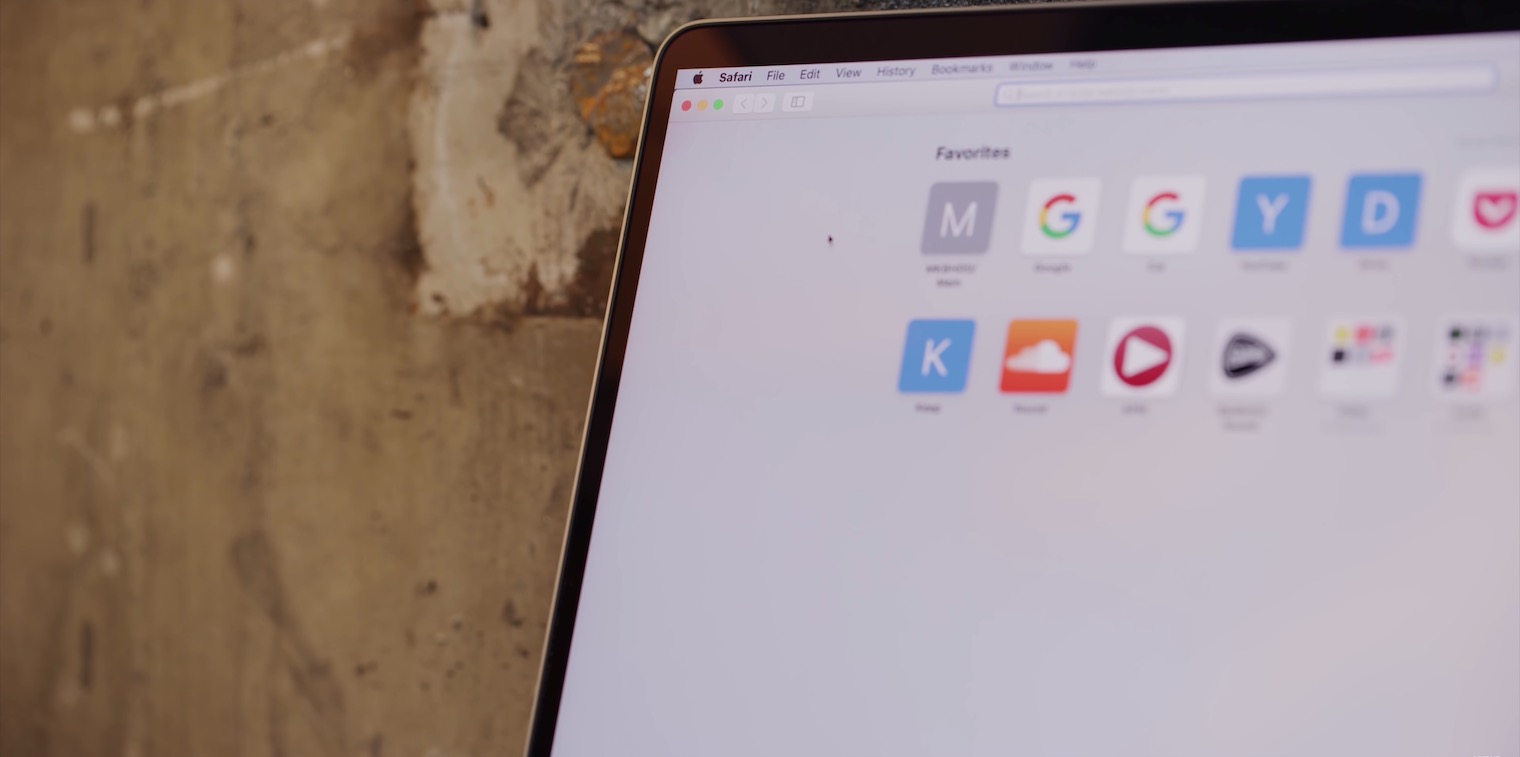


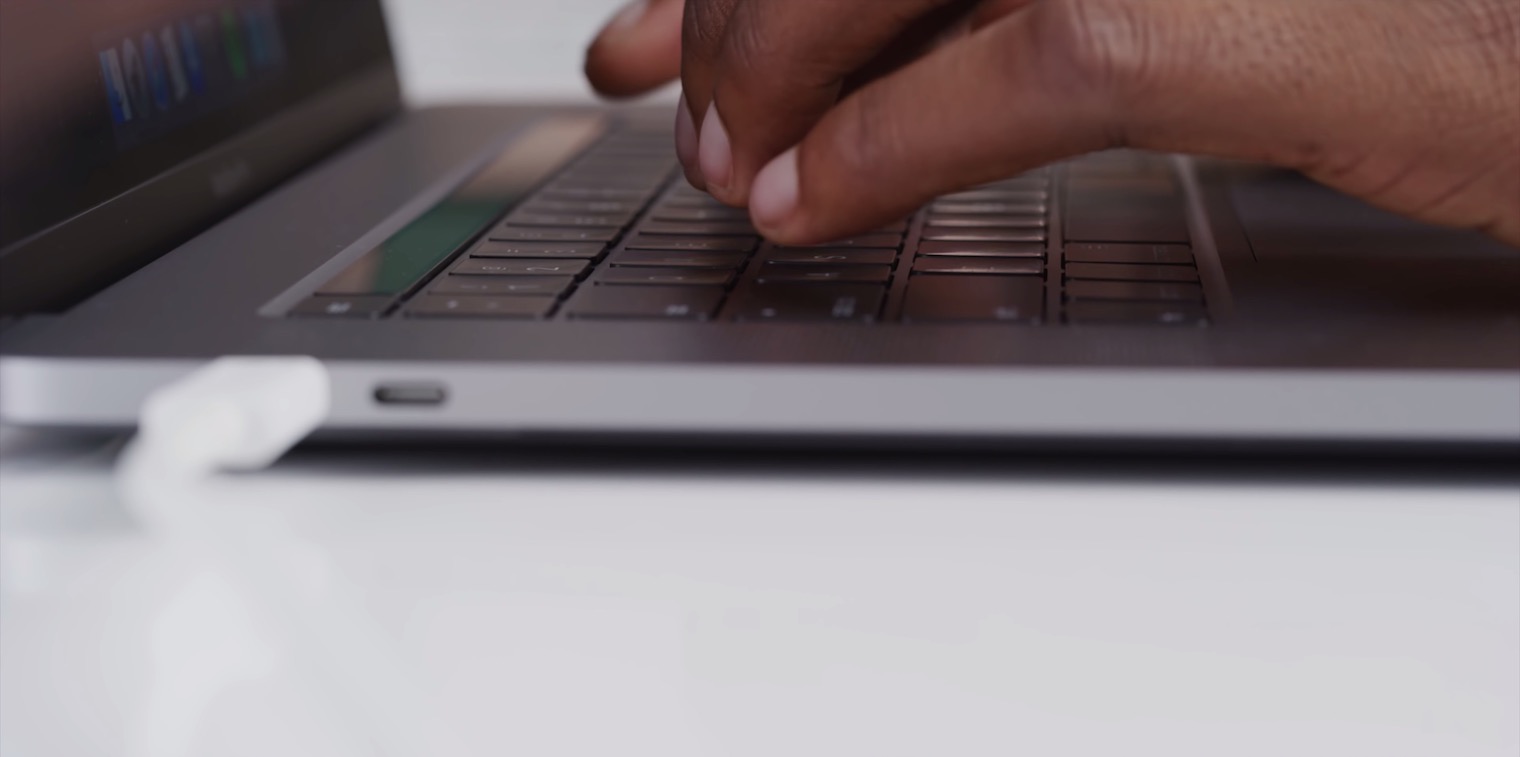






He mau mea kaulana kēia e hoʻomau mau nei i nā ʻatikala hou aʻe. E ʻoluʻolu e haʻi mai iaʻu pehea e neʻe maʻalahi ai i nā puka makani ma waena o nā monitor like ʻole. He leʻaleʻa i ka WIN, hopu wau i ka ʻiole a neʻe. He mea weliweli ia ma MAC. E hoʻonui ʻia ka puka aniani a ʻaʻole wau e hana i kekahi mea me ia. Aia paha he hoʻopunipuni, a ʻaʻohe mea hoʻomohala o ka Apple kaulana i manaʻo e hoʻopili i ʻelua mau monitor. :-(
Aloha ʻoe, ua kūʻai au i ʻiole kumu no Mac, akā inā wau e hoʻonoho i ka neʻe ʻana o ka ʻiole i ka max, ua lohi loa ia, ʻike paha kekahi inā hiki ke hana wikiwiki ʻia ka ʻiole?? ʻIke ʻia he haʻahaʻa ka DPI o ka ʻiole. I koʻu hoʻāʻo ʻana iā Genius MX7015 nona ka 1600DPI, ʻoi aku ka wikiwiki. No laila ua hoʻopau paha au i ka 2000 CZK no kahi ʻiole kumu